如何使用天翼电脑客户端连接无线网
1、百度搜索“天翼无线电脑客户端”

2、进入下载首页,选择电脑客户端,点击下载(手机也可下载客户端)
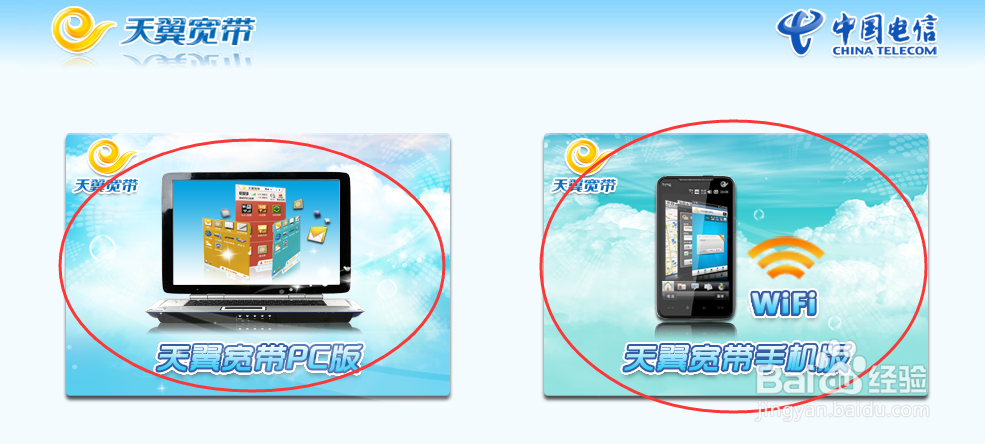

3、下载完成后,点击运行安装,语言选择中文
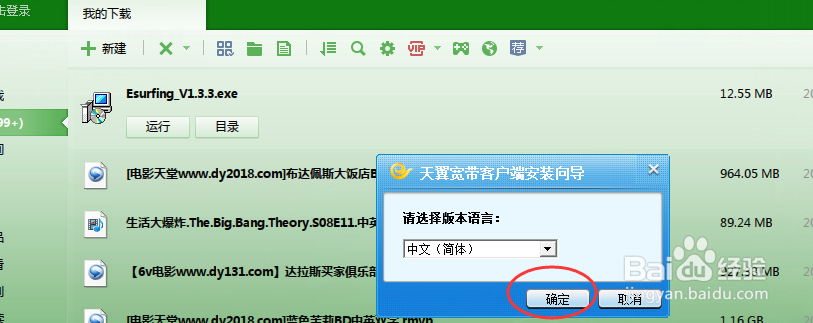
4、选择同意安装协议、点击进入下一步

5、更改安装的路径(不要装在C盘哦,会带慢电脑的速度的),点击下一步
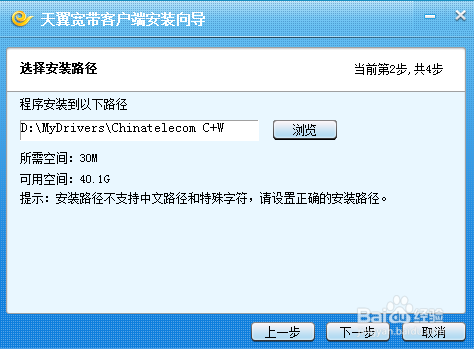
6、进入自动安装界面,安装完成后,不要选择开机启动,也不要下载绑定软件哦

1、双击天翼客户端,打开客户端
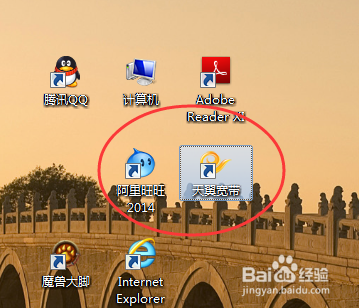
2、客户端有四中无线选项(家庭网络、3G、有线、WIFI),点击WIFI连接

3、输入您的电信无线网账、密码,点击连接

4、在主页面就会显示连接成功,开始计算上网时间

5、无线网连接时,电脑的无线信号也是连接在Chinanet上的,不要断掉哦
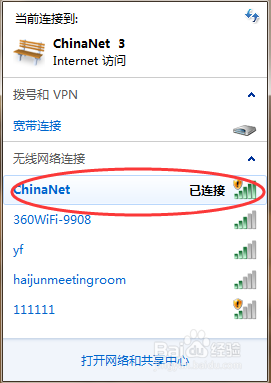
声明:本网站引用、摘录或转载内容仅供网站访问者交流或参考,不代表本站立场,如存在版权或非法内容,请联系站长删除,联系邮箱:site.kefu@qq.com。
阅读量:137
阅读量:120
阅读量:154
阅读量:62
阅读量:84